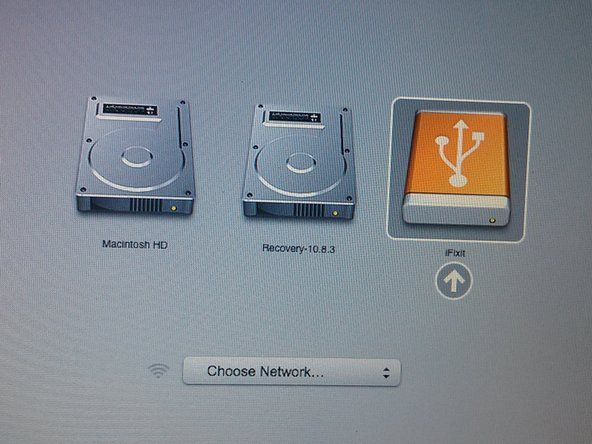Mac

Rep: 1
l'iPhone està desactivat. Torneu-ho a provar d'aquí a 1 hora
Publicat: 22/07/2013
es permet aquest tema aquí?
el meu nou Mac no té un iDVD, HAuria de rebre un programa per acabar la meva tasca?
Conec un lloc web especialment dissenyat per a la discussió alternativa d'iDVD:
2 respostes
Solució escollida
 | Rep: 31 |
Sempre es necessita un programari de gravació de DVD de tercers per a Mac, ja que iDVD ja no es preinstal·lava a Mac i no estava disponible a la Mac App Store. Com a tipus de potent i pràctic programari de gravació de DVD per a Mac, 1DVD Creator --- el creador de DVD per a Mac es recomana per la seva velocitat ultra ràpida i per la pèrdua de qualitat. Els passos per exportar el projecte iMovie a vídeos i gravar el projecte iMovie a DVD són els següents.
1 Exporteu el projecte iMovie a vídeo
Windows no es pot obrir, afegeix una impressora
En primer lloc, exporteu el projecte iMovie que només admet el format M4V a fitxers de vídeo per gravar el projecte iMovie a DVD. Quan s'hagi completat un projecte d'iMovie, seleccioneu el projecte de pel·lícula que vulgueu exportar i feu clic a 'Comparteix' a la barra de menú. A continuació, trieu 'Exporta pel·lícula' al menú desplegable per exportar el vostre projecte iMovie a fitxers de vídeo. Podeu triar la ruta per emmagatzemar els vídeos i el format per desar el vostre projecte iMovie. Aquí se us suggereix que trieu Large o HD 720p per desar el projecte iMovie en vídeo d'alta qualitat per gravar-lo en DVD. La carpeta de sortida per defecte és Pel·lícules.
2 Afegiu els vídeos exportats al creador de DVD
Executeu 1DVD Creator per a Mac i feu clic a 'importa' per afegir els fitxers de vídeo iMovie exportats com a títols i capítols amb un sol clic. O bé, podeu arrossegar els fitxers directament a la part dreta de la finestra del programa.
3 Personalitzeu el menú del DVD
Establiu el fons del vostre disseny als estils de fons oferts o seleccioneu-ne un a l'ordinador. També podeu personalitzar el marc i el botó. Feu clic a 'Música' per configurar la vostra música preferida com a música de fons del vostre DVD.
Consell: és el mateix amb el marc i el botó. No només podeu triar entre els estils oferts, sinó que també podeu triar un altre estil segons les vostres preferències.
Consell: en un títol, podeu afegir fins a 50 clips.
Feu una presentació de diapositives en DVD des de la biblioteca d'iPhoto:
Substitució de la bateria de la clau honda civic 2016
En primer lloc, exporteu un fitxer de vídeo M4V des de la biblioteca iPhoto.
En segon lloc, afegiu aquest fitxer de vídeo a la biblioteca 1DVD Creator i graveu-lo a DVD.
4 Vista prèvia
Previsualitzeu l'estat de treball del DVD que està a punt de gravar. Podeu triar D5 o D9.
5 Comenceu a gravar fitxers iMovie a DVD
Feu clic al botó 'Crea' per accedir a la finestra 'Grava'. Inseriu el disc DVD en blanc que es pot escriure al Mac i trieu 'Disc DVD' i, a continuació, feu clic a 'Crea' per començar a gravar i desar els vostres vídeos al DVD.
Consell: hi ha dos modes de DVD: NTSC i PAL que podeu triar. Heu de triar NTSC o PAL segons el vostre dispositiu DVD. NTSC és per a Amèrica, PAL és per a Europa.
iphone 6 plus lcd i digitalitzador
| | Rep: 1 |
si teniu idvd, podeu utilitzar idvd per exportar imovie a DVD, si no teniu idvd, podeu utilitzar programari per resoldre el problema. http://www.imovietodvd.com aquest lloc admet dos mètodes per exportar imovie a DVD
gordfrank